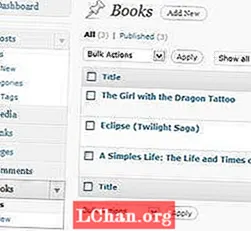コンテンツ
- パート1。なぜ人々はMacOSでWindowsパスワードをリセットしたいのですか?
- パート2。MacにインストールされているWindowsの忘れた管理者パスワードをリセットする方法
- パート3。MacでWindowsブータブルディスクを作成する
- パート3。Windowsで忘れたWindowsパスワードをリセットする
- 物事を要約するには
Boot Campアシスタントを使用したことがある場合は、MacコンピューターにWindowsOSが正常にインストールされています。基本的に、デバイスをデュアルブートできるようになります。 OSXとWindowsがあります。ただし、Windowsアカウントに保存されているファイルには、MacOS経由でアクセスできません。
したがって、MacでWindowsパスワードのパスワードを忘れた場合は、次のことを行う必要があります。 Windows10のパスワードをリセットするBootcamp すぐに。そのような手順に利用できる専門的なプログラムがあり、それらは以下の記事で詳しく説明されています。
パート1。なぜ人々はMacOSでWindowsパスワードをリセットしたいのですか?
ただし、Windowsは世界で最も便利なオペレーティングシステムです。最近Macに移行したユーザーの中には、新しいOSを使用するのが難しいと感じる人もいます。
そのため、バックアップとして、Bootcampを使用してMacにWindowsOSのバージョンをインストールする傾向があります。これはデュアルブートシステムであり、OSXだけでなくWindowsのバージョンもあります。ただし、MacでWindows 10のパスワードを忘れた場合、そのOSXアカウントからWindowsファイルにアクセスすることはできません。
そのため、Windowsアカウントからロックアウトされている場合、専門のプログラムを使用してそのアカウントのパスワードをリセットしない限り、ファイルにアクセスする方法はありません。このようなプログラムについては、その詳細な操作手順とともに以下で説明します。
パート2。MacにインストールされているWindowsの忘れた管理者パスワードをリセットする方法
Windowsアカウントのパスワードを忘れた場合、およびMacデバイスで上記のOSを使用している場合は、MacにインストールされているWindowsの忘れた管理者パスワードをリセットするために、プロのパスワードクラッカープログラムを使用する必要があります。
状況は非常に複雑です。専門家の助けが必要です。 Windowsに最適なパスワードクラッカーになることを約束するプログラムがいくつかありますが、PassFab4WinKeyの使用をお勧めします。これは素晴らしいプログラムで、MacのWindowsパスワードをすぐにリセットします。このプログラムには、パスワード回復のための2つのアプローチがあります。
準備については、PassFab 4WinKeyをダウンロードして別のコンピューターにインストールしてから、以下の手順に従う必要があります。
パート3。MacでWindowsブータブルディスクを作成する
これは、PassFab4WinKeyの2つのパスワードによる回復の最初の部分です。ここでは、パスワードリセットディスクを作成します。
ステップ1:コンピューターでプログラムの最終バージョンを実行し、クリックしてブートメディアを選択します。 CD / DVDおよびUSBオプションを利用できますが、この手順ではUSBを選択しています。

ステップ2:次に、[書き込み]をクリックすると、プログラムがブートディスクの作成を開始します。ただし、手順のためにUSBをフォーマットするように求められます。続行するには、[はい]をクリックしてください。

ステップ3:これで、プログラムはディスクの書き込みを開始します。進行状況が画面に表示されます。

ステップ4:数秒かかりますが、プログラムがブートディスクの書き込みを終了すると、画面に通知されます。

次に、ディスクを取り出して、手順の次のフェーズに進みます。
パート3。Windowsで忘れたWindowsパスワードをリセットする
ここで、ブートディスクをMacに接続し、以下の手順に従う必要があります。
ステップ1:デバイスを接続した後。 「F12」または「ESC」を押して、ブートインターフェイスにアクセスします。

ステップ2:ブートメニューに入ると、いくつかのブートの選択肢が表示されます。接続されているディスクを特定し、「矢印」キーを使用して強調表示し、「Enter」を押してディスクから起動します。

ステップ3:これで、ブートからロックされたコンピューターに入った。 BIOSを終了し、デバイスを再起動します。
ステップ4:これで非常に簡単です。プログラムはロックされたコンピュータにロードされ、「パスワードのリセット」オプションをクリックします。

ステップ5:次に、画面のリストからユーザーアカウントを選択します。そのアカウントの名前がデフォルトのパスワードとともに表示されます。このデフォルトのパスワードを使用するか、[新しいパスワード]という名前のボックスに任意の新しいパスワードを入力できます。

ステップ6:次に、[次へ]をクリックして続行します。パスワードはすぐにリセットされます。その後、「再起動」をクリックしてコンピュータを再起動します。

これで、MacからWindowsパスワードが正常にリセットされました。ご覧のとおり、これはMacデバイスでWindowsパスワードをリセットする最も効果的で便利な方法です。
物事を要約するには
ほとんどのユーザーは、MacデバイスでOSを使用しているときに、Windowsアカウントのパスワードを忘れるとパニックになります。しかし実際には、この方法は非常に簡単です。 PassFab 4WinKey for Macのような特定のプログラムを使用することでできるように、それを非常に速くそして非常に便利な方法で行うことができるでしょう。プログラムは非常に効果的で、100%の回復率を誇っています!